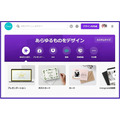SNSに写真を投稿される方やフリマアプリによく出品する方も多い昨今は、撮った写真を加工することが当たり前のご時勢なのかもしれません。
そこで他の方と差別化するために「誰でも簡単に」「パソコンが無くても」「無料で」プロのような画像編集をできる手軽なデザインソフト「Canva」を紹介します。
目次
「Canva」とは
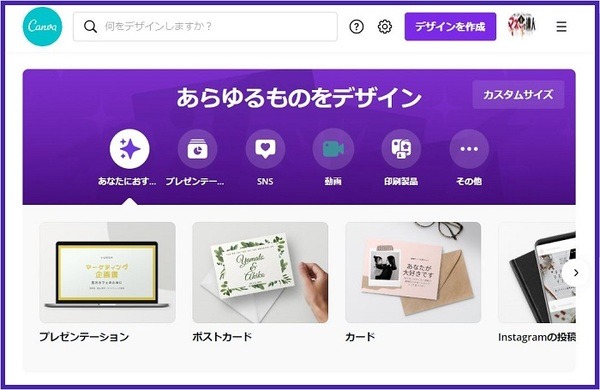
2013年にオーストラリア発でリリースされた「Canva」は、オンラインで誰でも自由にデザインを作成・公開できることを目的としたオンラインツールです。
対応言語は100種、公開されたデザインは10億を超えるほど多数の方に使われています。
Pro・エンタープライズといった企業向けの有料版サービスもありますが、基本的には無料で使えます。
しかも、パソコン版とスマートフォン用アプリ版の両方が用意されているので「誰でも手軽に」利用できるのです。
代表的なデザインツールを比較対象として挙げると、illustratorはパソコンが必要なうえに費用が月額2,728円、年間で約3万円もします。
まずは無料で試してみたいという方に「Canva」はおすすめです。
「Canva」で無料でできること
「デザインなんて縁がないし、センスもないと…」という方にこそ使ってほしいのが「Canva」です。
大きな特徴の1つが豊富なテンプレートの数々です。
Instagramやフリマアプリ用のサムネイルなどサイズに合わせたテンプレートが豊富に用意されています。
テンプレートの写真を差し替えたり、文字を打ち直すだけで簡単にデザインきるので例を挙げて紹介します。
無料テンプレートの使用例

子供のお誕生日会で撮った写真をInstagramにアップするのに、そのままだと少し味気ないものです。
こういったものも「Canva」の無料テンプレートを流用すると、あっという間に「それらしく」なります。
Instagram用のテンプレートの中から、子供が顔を覗かせているデザインに仕上げました。
作業時間およそ5分弱で、いちから作るのと比べて圧倒的に時間を短縮できます。

こちらはテンプレートの写真・文字・スタンプなどを好きな場所・大きさ・色などを変えただけです。このように微調整だけでも見た目がグッと良くなるのです。
「Canva」のお得な使い方
では、どのようにすればこのツールをお得に利用できるのでしょうか。
筆者のように映像編集や画像編集の仕事をしている人間であればそのまま仕事に活かせるのですが、そうではない方であっても手軽に利用できます。
特に、フリマアプリ出品時の写真編集などにおすすめです。
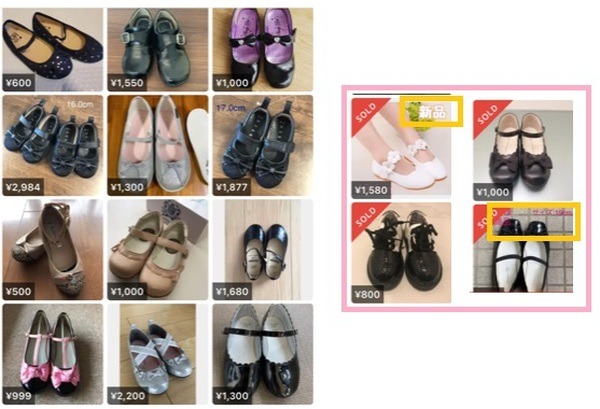
多数出品されている商品であると、このように撮りっぱなしのカバー写真を使った物では買い手が見つかるのに時間が掛かる傾向があります。
既に売れた商品だけを見てみるとサイズや新品であることを画像に文字入れしている方が増えますが、サムネイル表示のこの大きさだとあまり目立ちません。
「Canva」のテンプレートを使ったカバー写真を作ることで、小さな画面でも「サイズ」「ハッシュタグ」が分かりやすく見えるようになり目立たせることができました。
もともと流れの早いジャンルでしたが、この商品には出品後1日で購入の問い合わせが来ました。
もちろん商品自体が「売れる」ものである必要はありますが、子供服や婦人服など出品数も多くライバルがひしめくジャンルであれば、これだけで売れる可能性はグッと高まるのでおすすめです。
「Canva」の惜しい点
「Canva」は無料で使いやすいツールですが、当然のことながら惜しい点もあります。この点を理解して扱う必要があると言えます。
(1) ハイセンスなテンプレートは有料版に偏っている
質の高いテンプレートは有料版のみ利用可能というケースが散見されます。
このデザイン自体を見せることで課金ユーザーを増やすのが目的だと思われますが、選んでから「あ!使えなかった」となることもあるので注意が必要です。
どうしても必要であれば月額1,500円、年額なら1万2,000円で契約可能なので、ご検討ください。
(2) オフラインで使えない
豊富なテンプレートがあり、パソコンがなくても使えるのですが、オフラインでは利用できません。
常にインターネット回線に接続している必要があるためWiFiを契約していたり、大容量のスマホプランでなければなりません。
「無料で…」と思っていたのが後から「ギガが足りなくて課金」という本末転倒の事態にならないようにご注意ください。
(3) 編集データをオフライン保存できない
作成したデータは画像やPDFファイルで出力できますが、編集したデータはPC/スマホには保存できません。
あくまで「Canva」を利用する際にしか使えないデータであるため、「途中で別のデザインツールで仕上げを…」などといったことはできませんのでご注意ください。
手軽にはじめて副業も
ポスターを作る、写真を加工するといったことはひと昔前まではプロのデザイナーしかできませんでした。
しかし、オンラインツールの発展によって、誰でも簡単に無料でデザインできる時代がやってきたのです。
SNSなどでの活用から始めて、新たな副業等につなげられる人が出てくるかもしれません。このお手軽なツールをぜひ、お試しください。(執筆者:遠藤 記央)